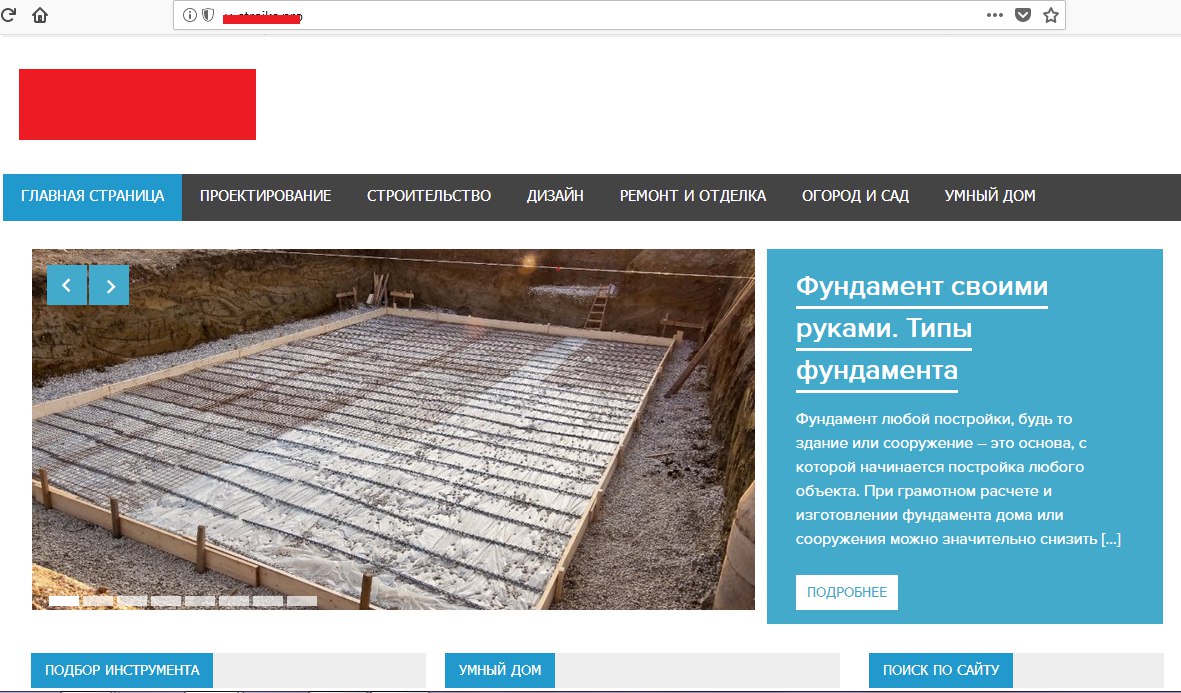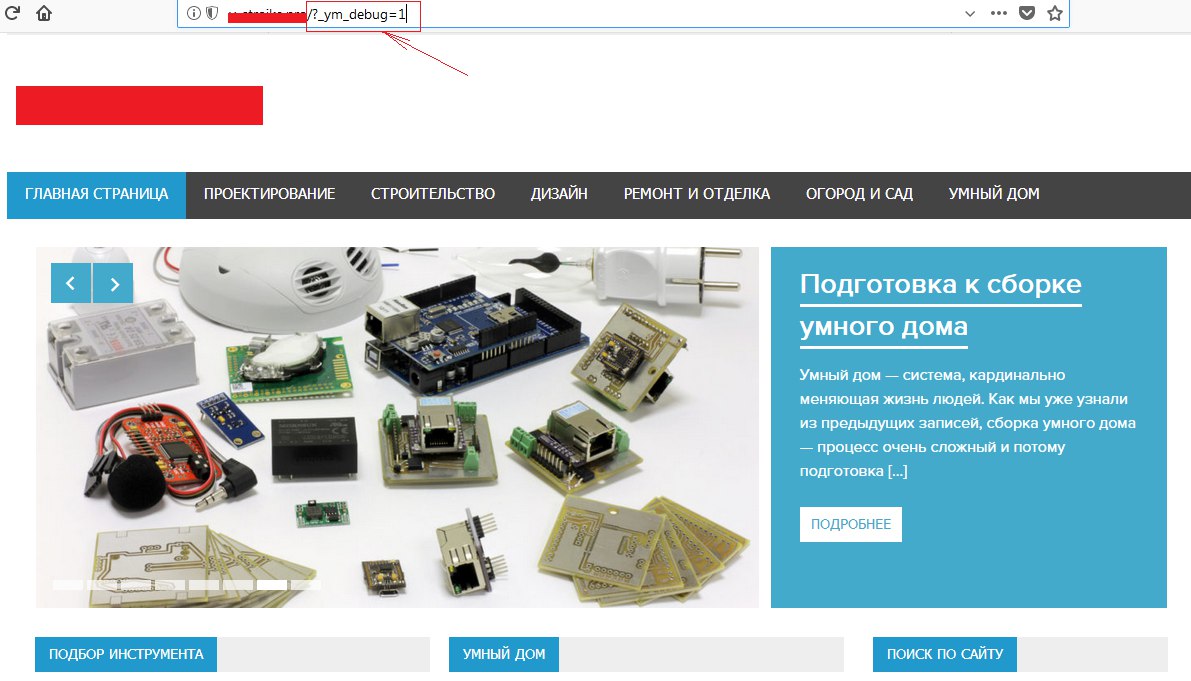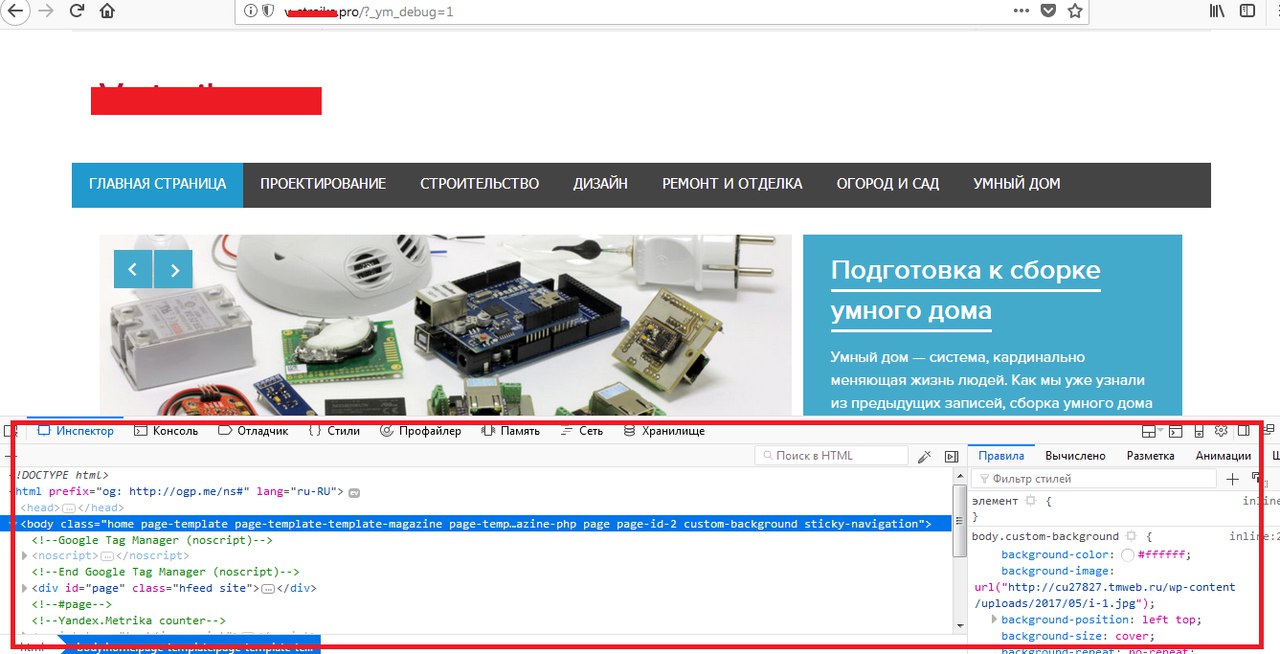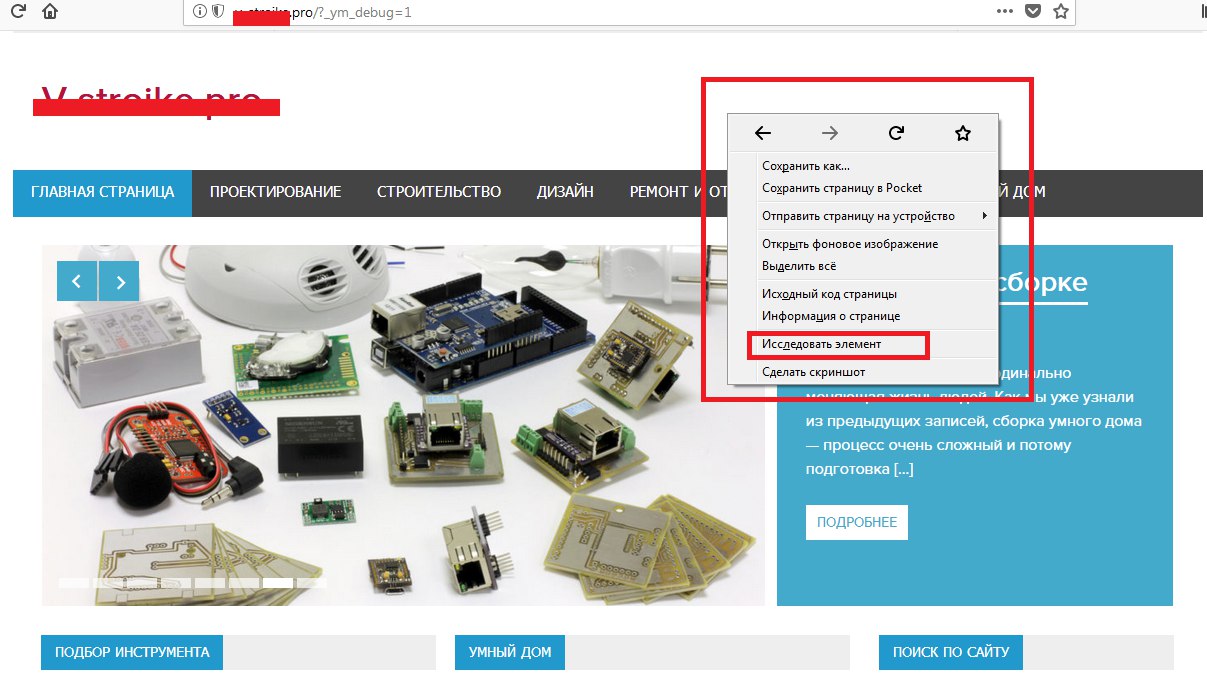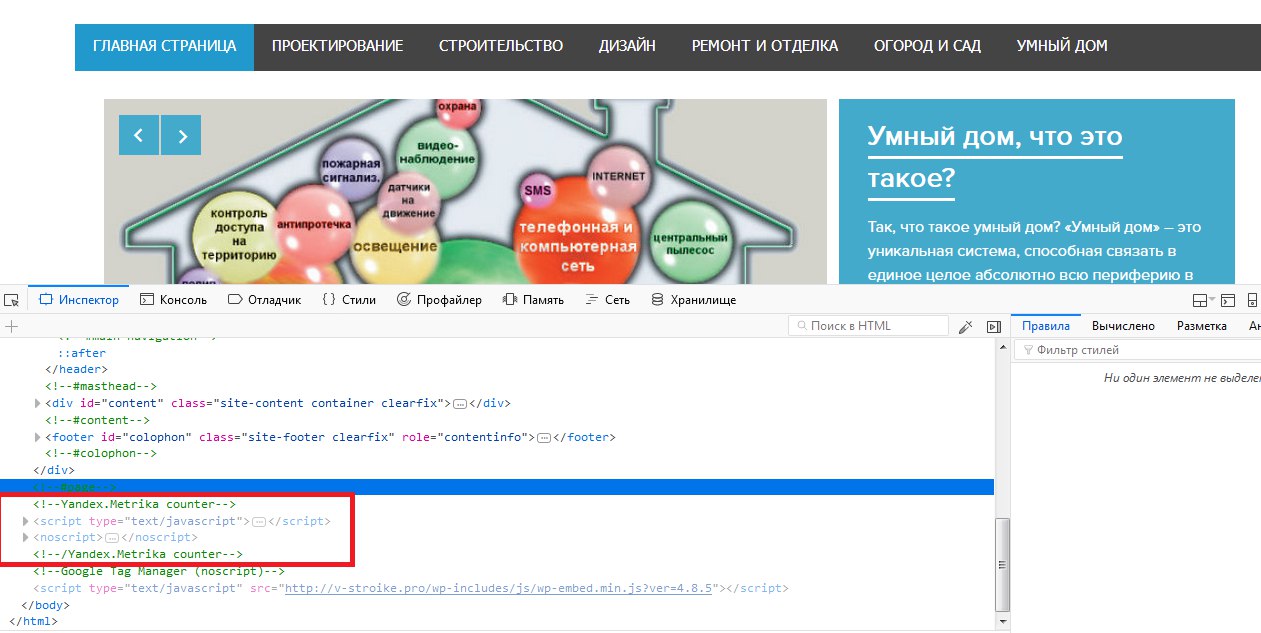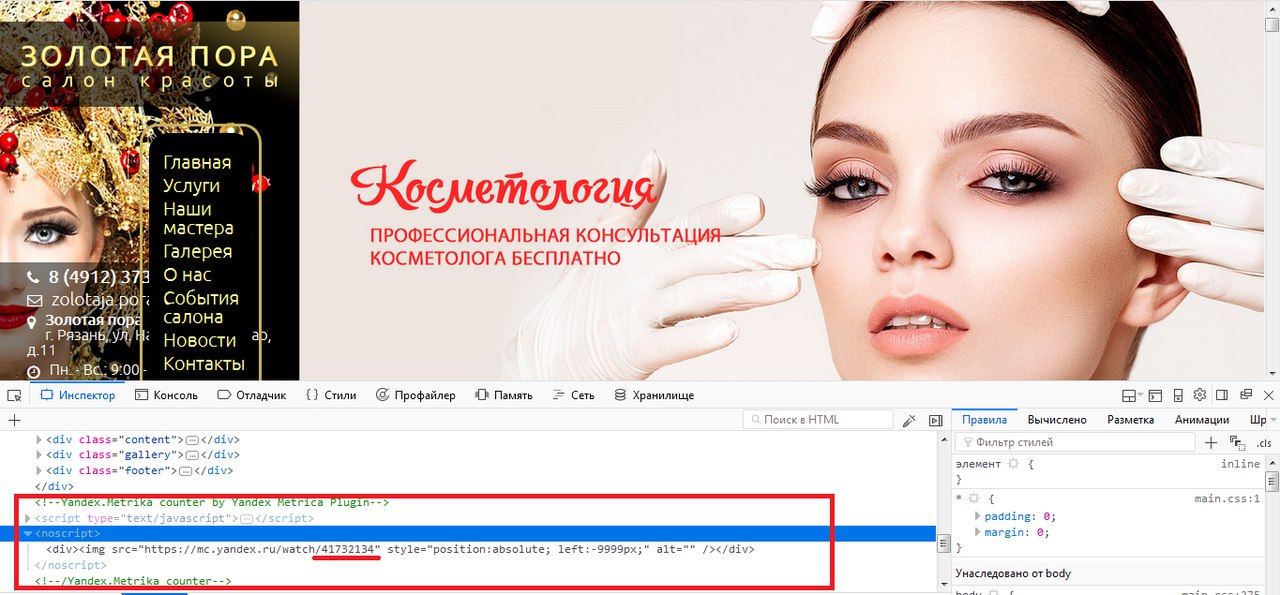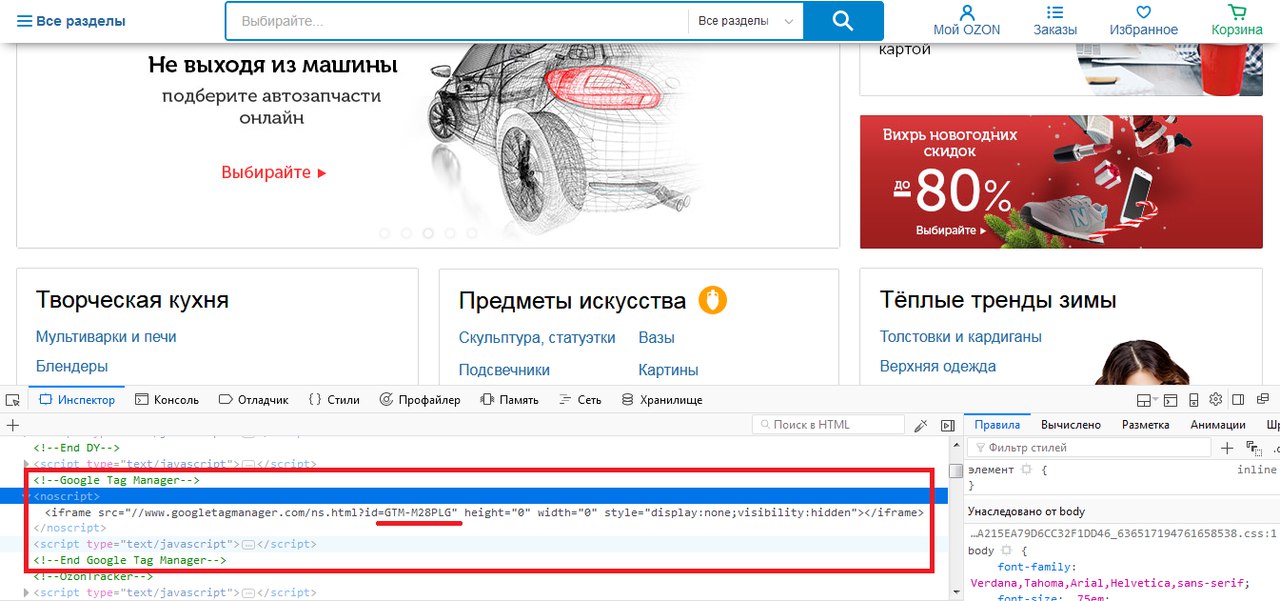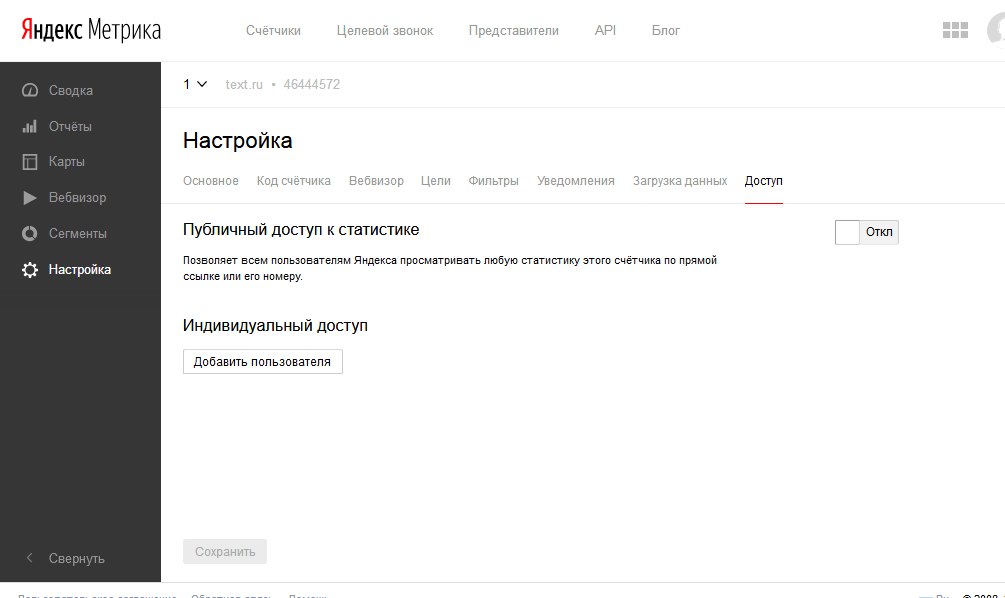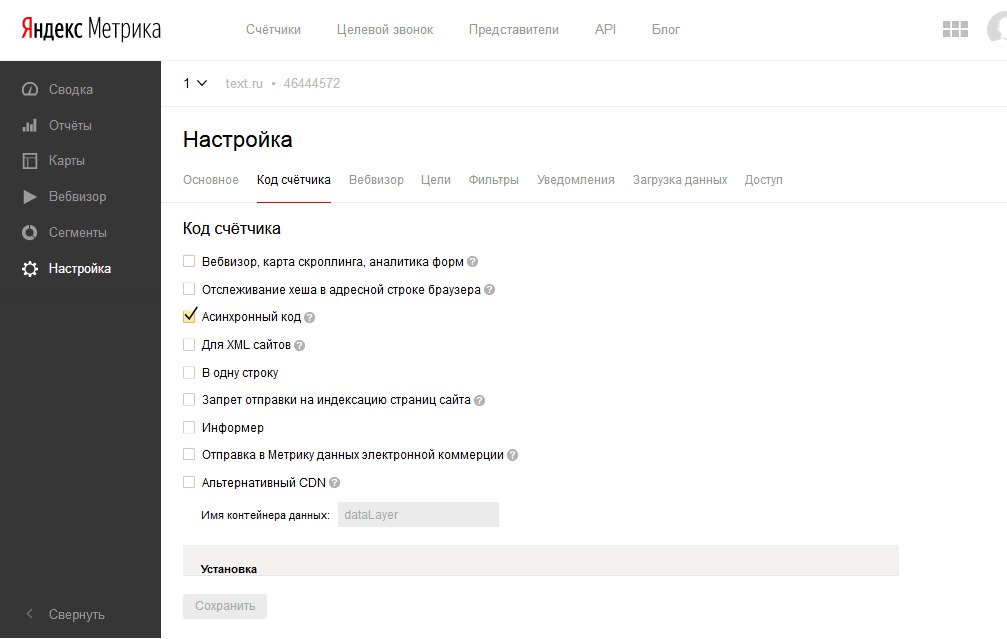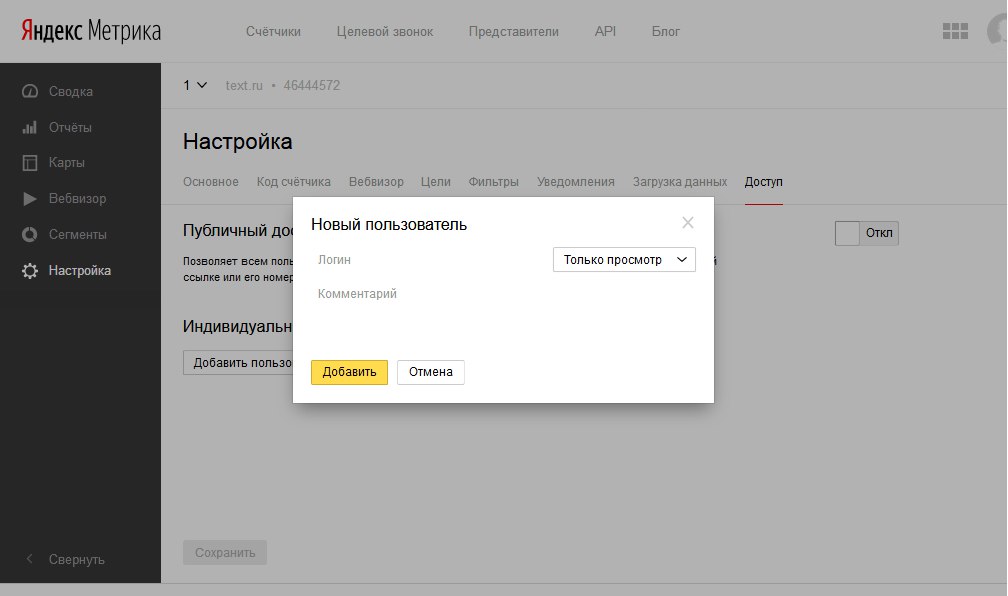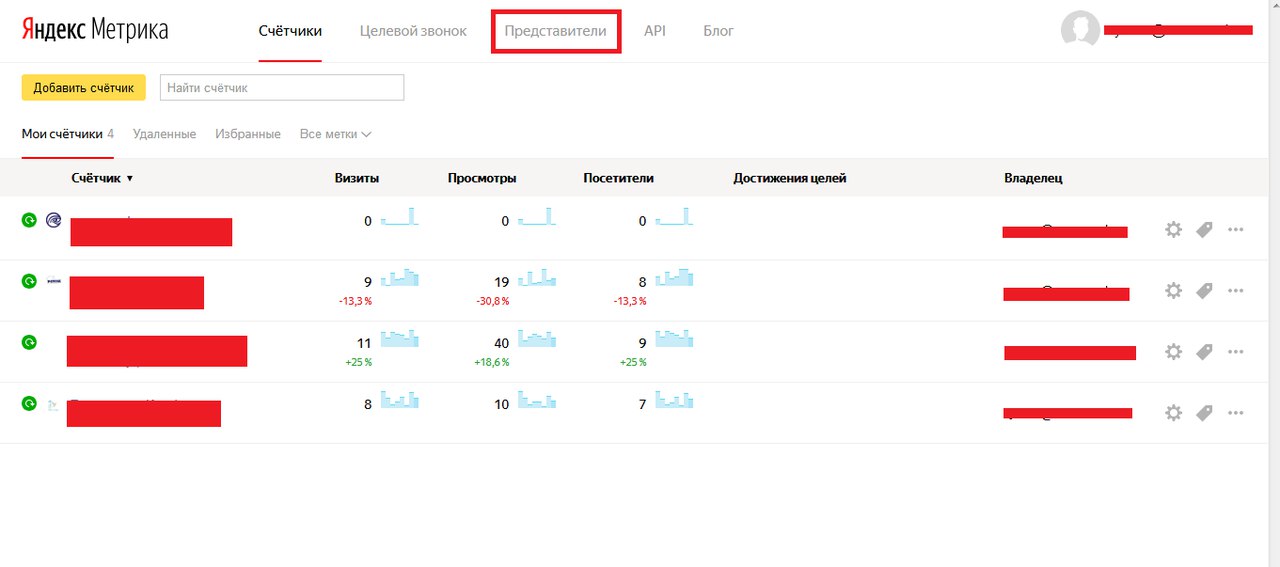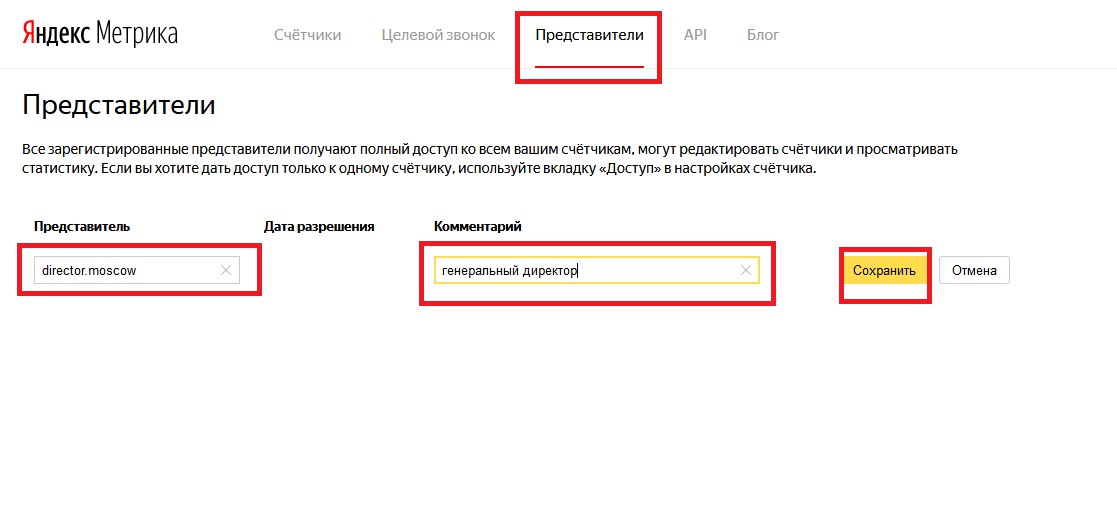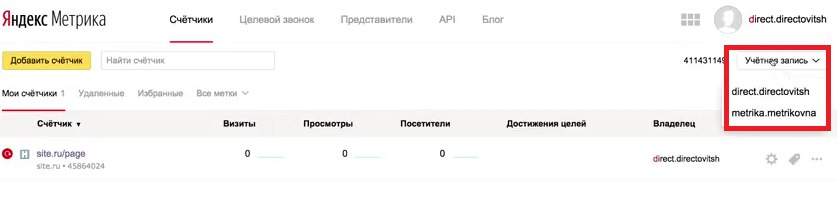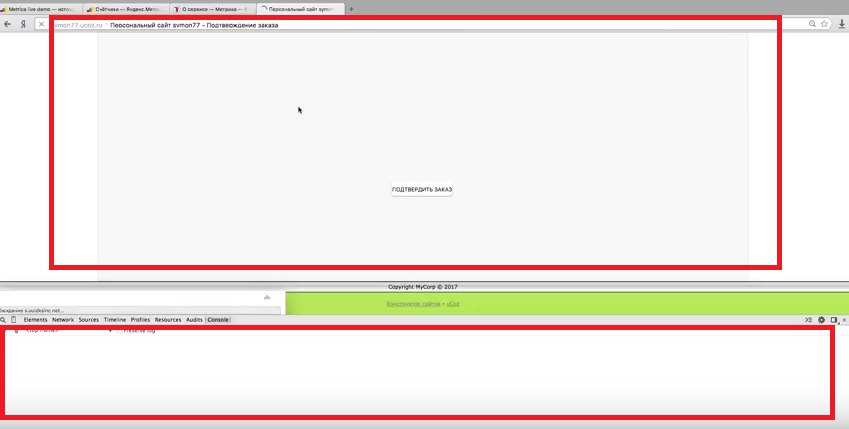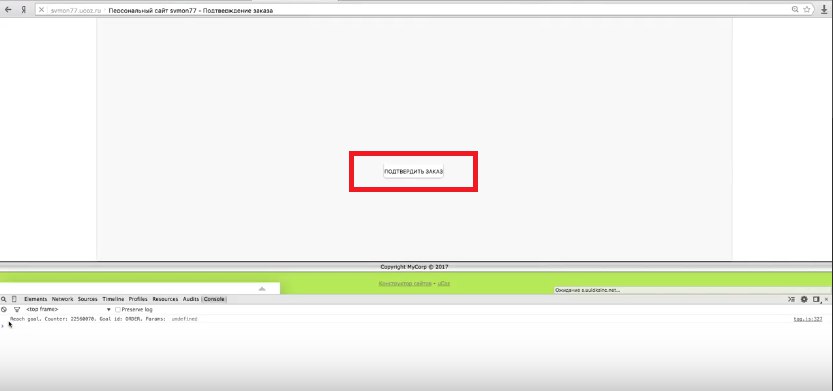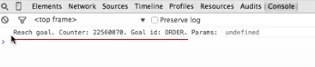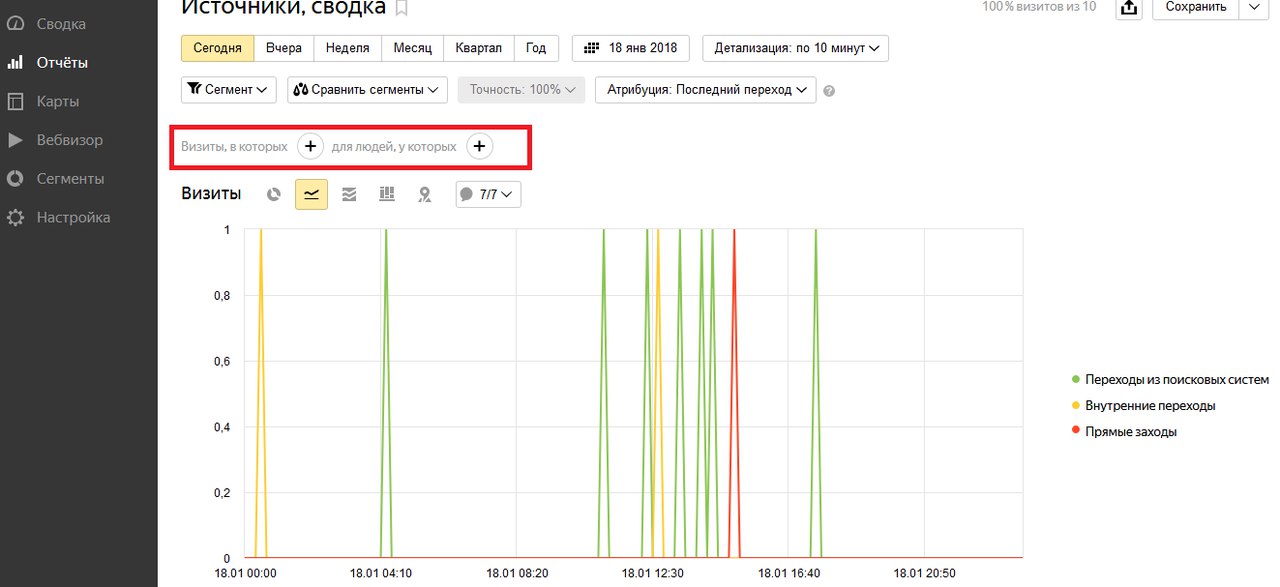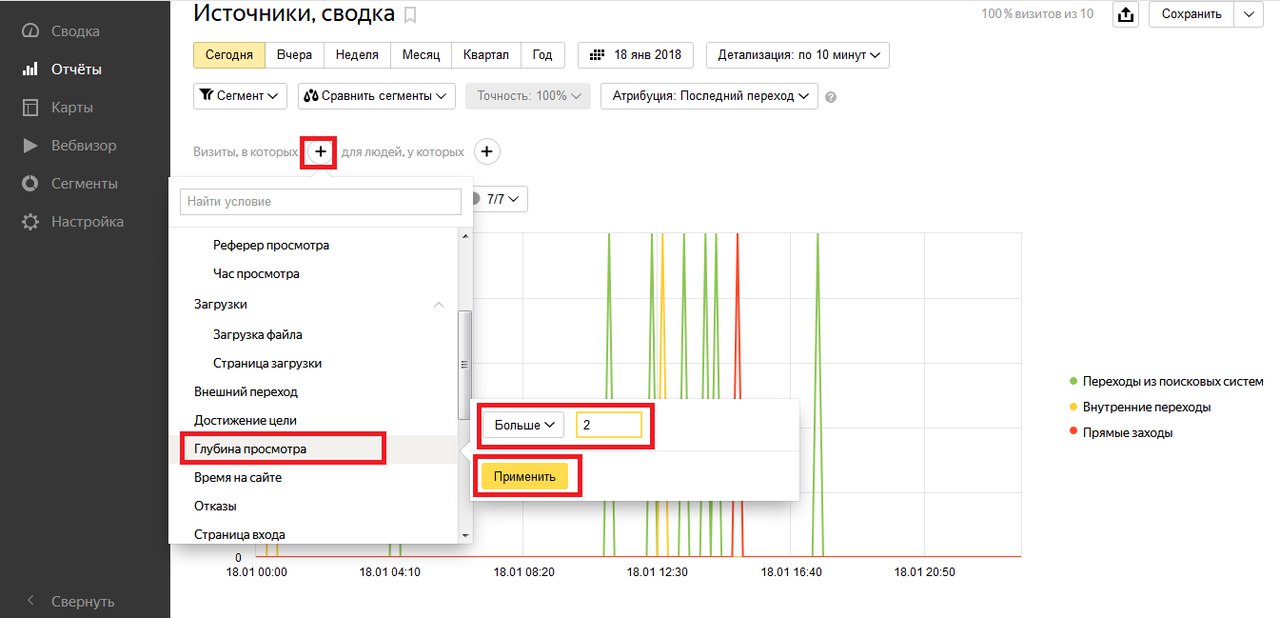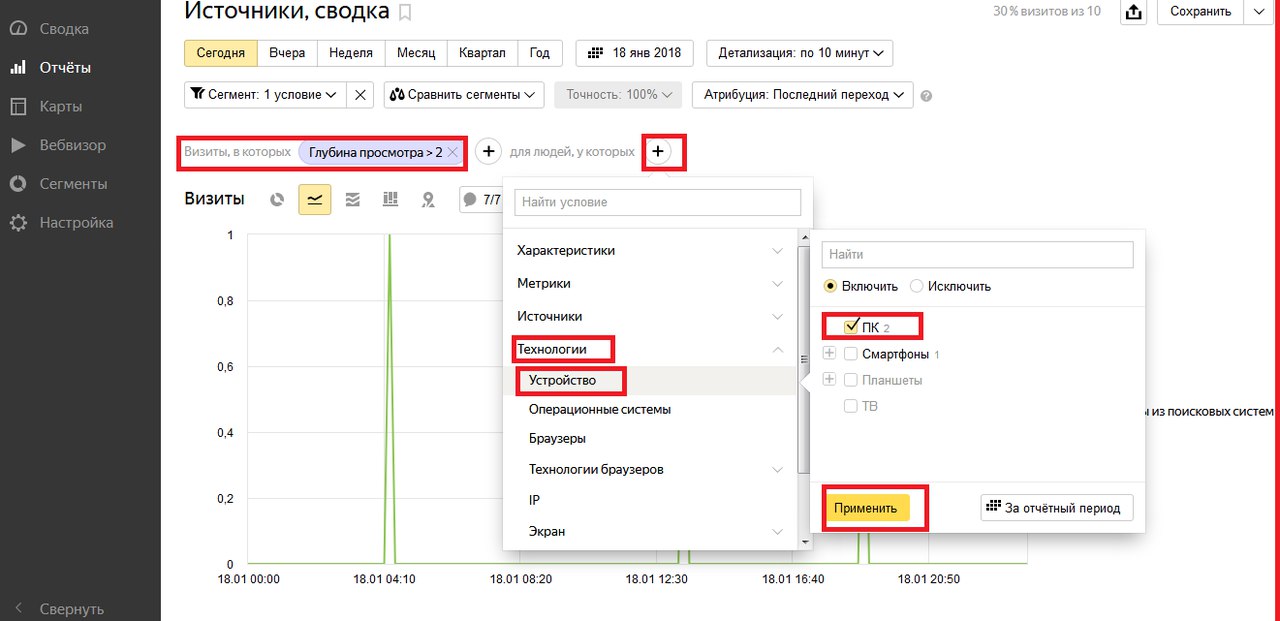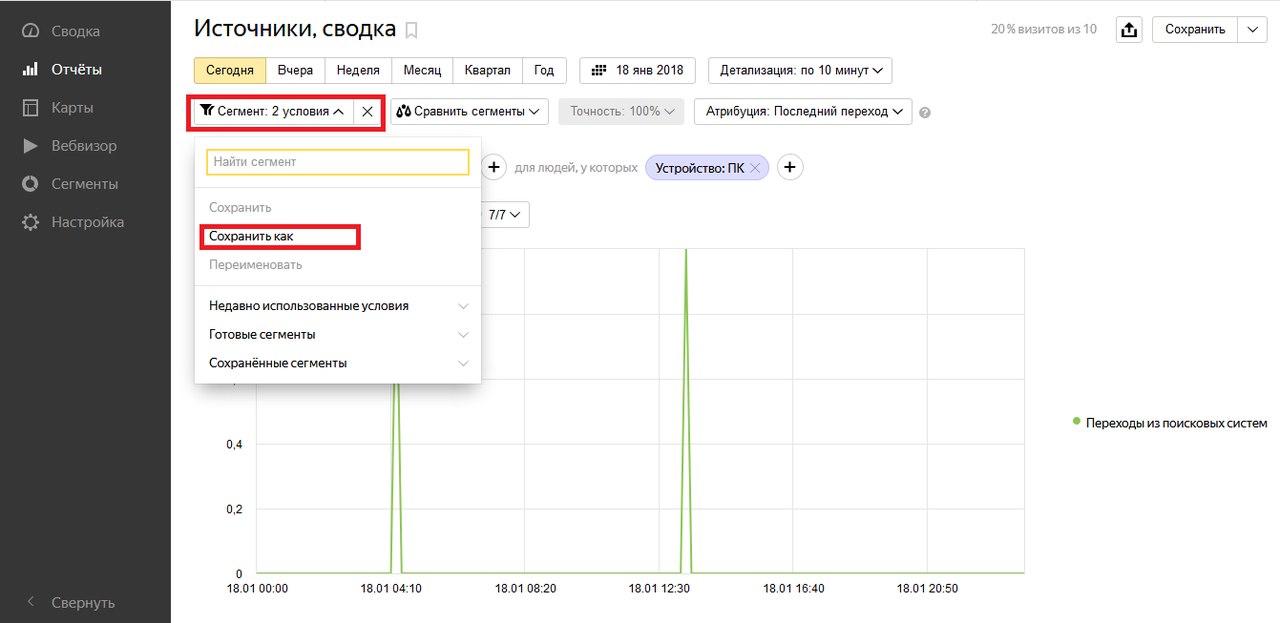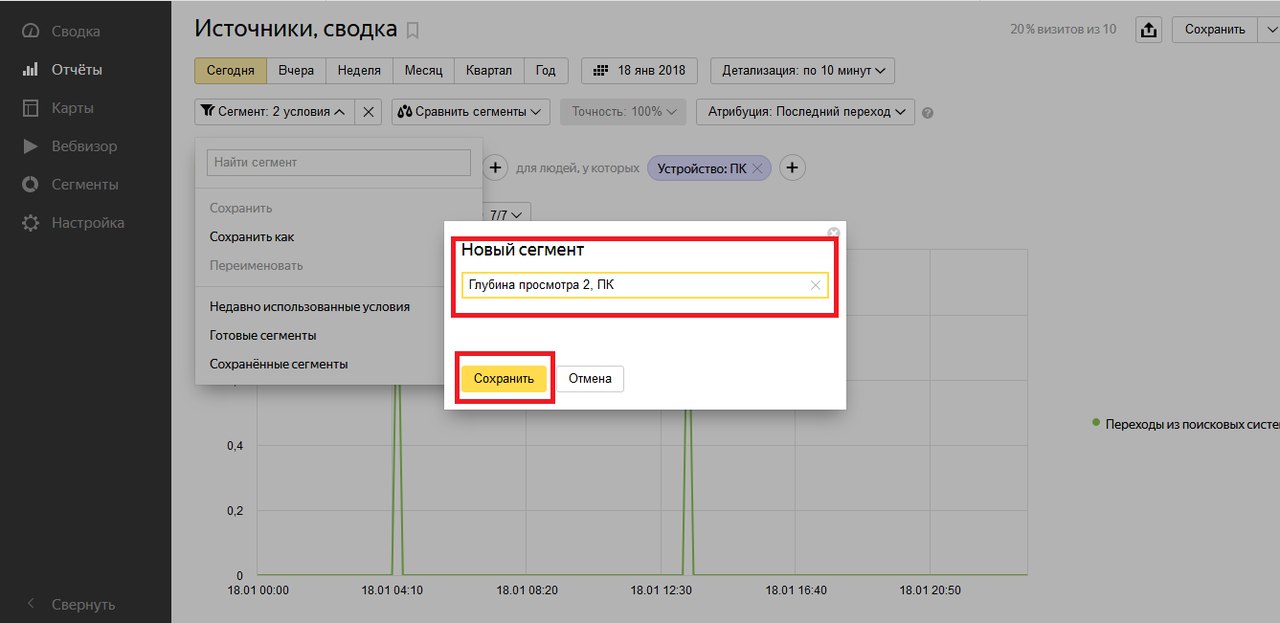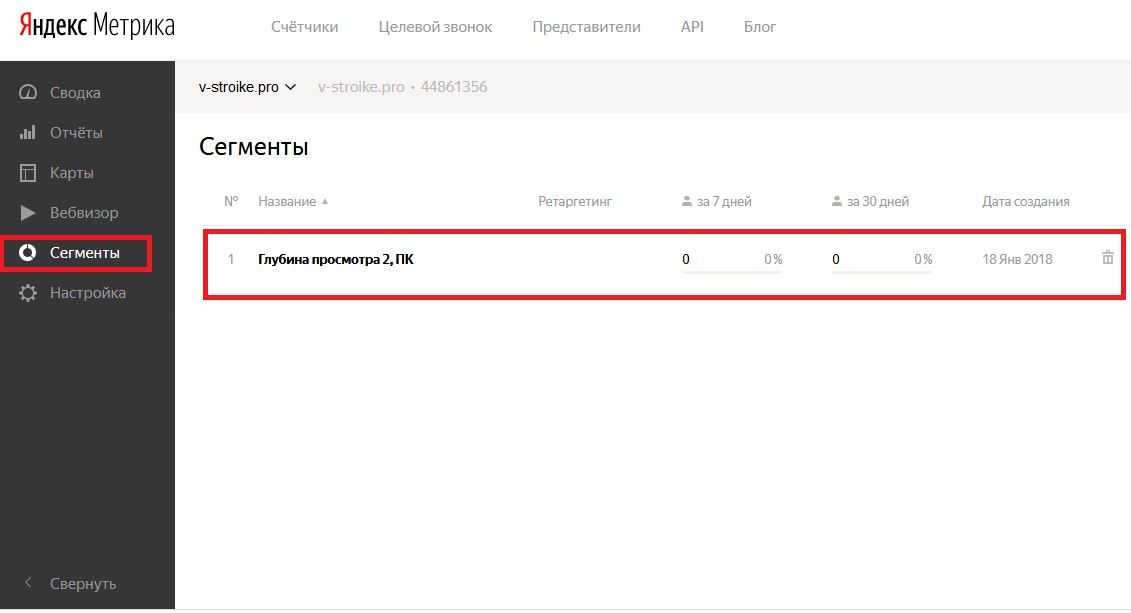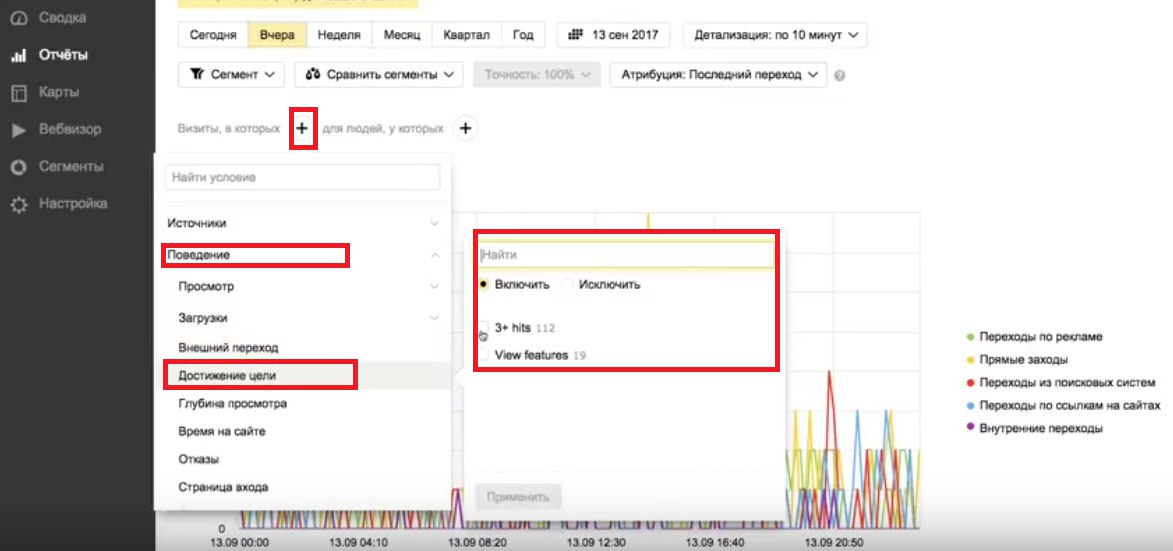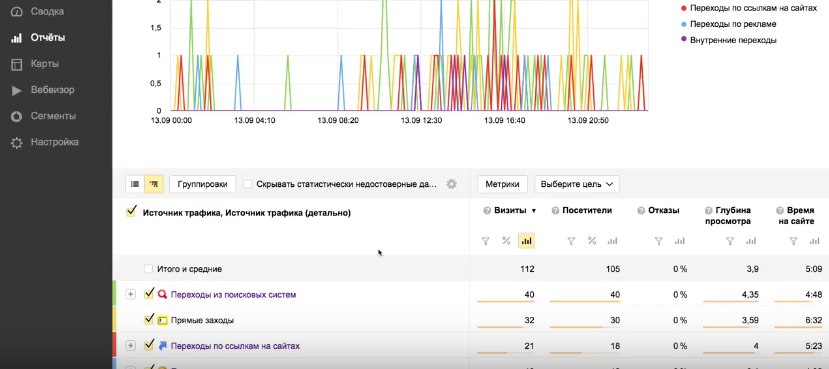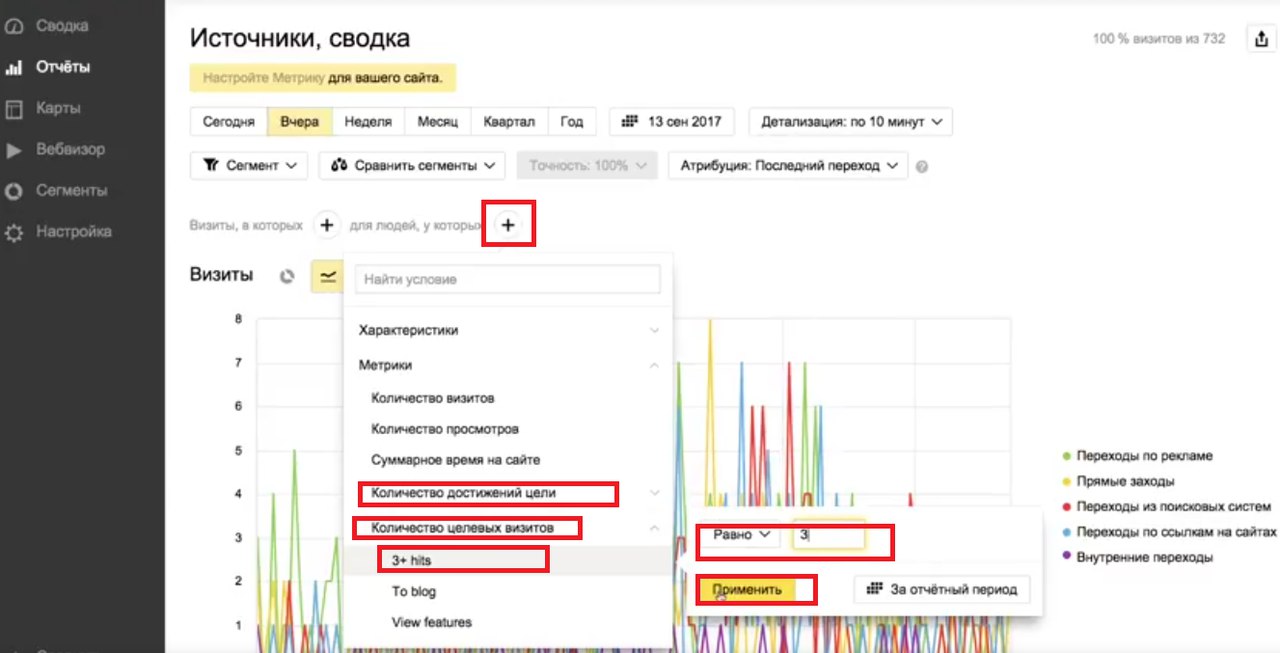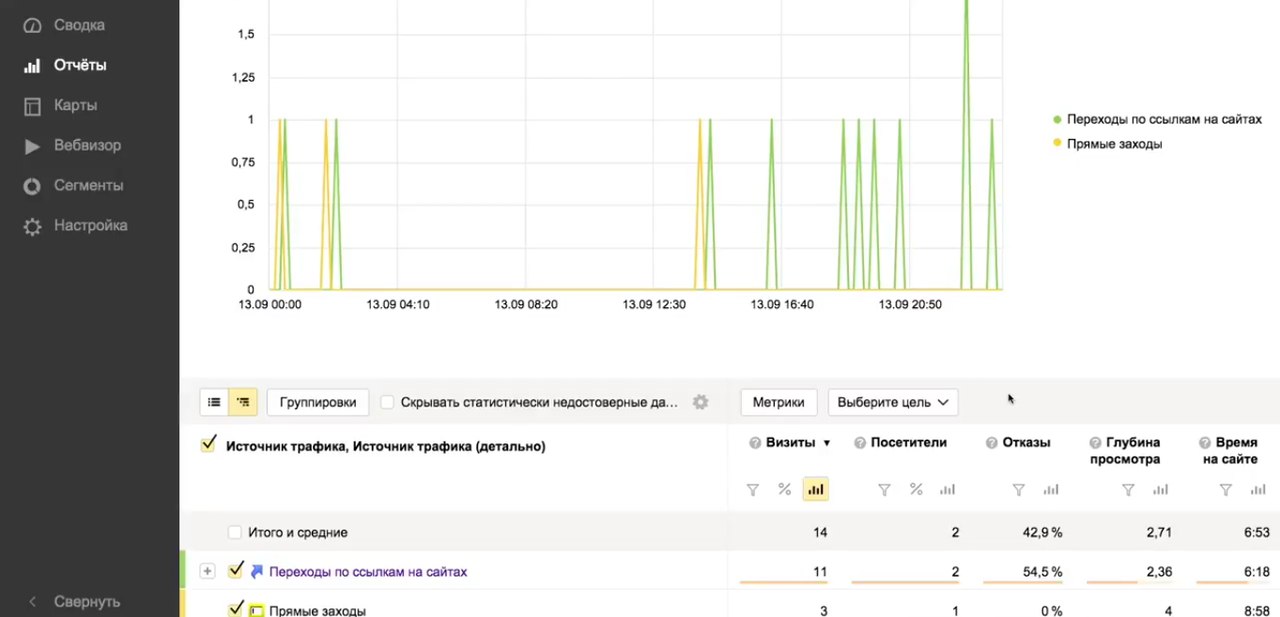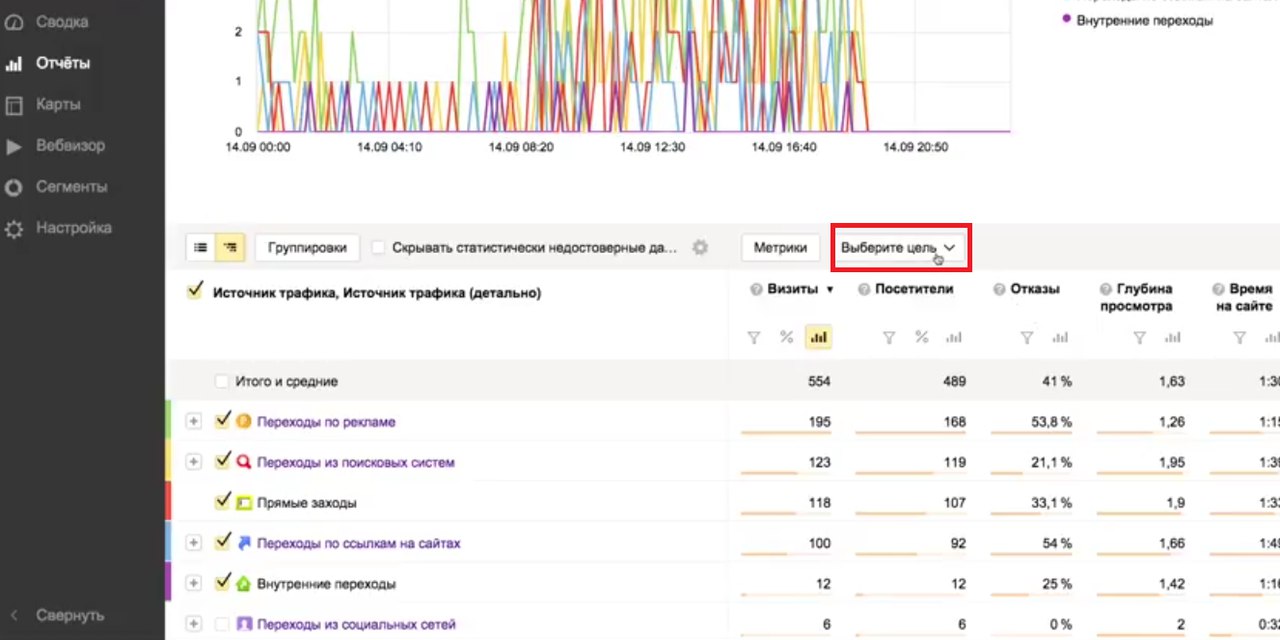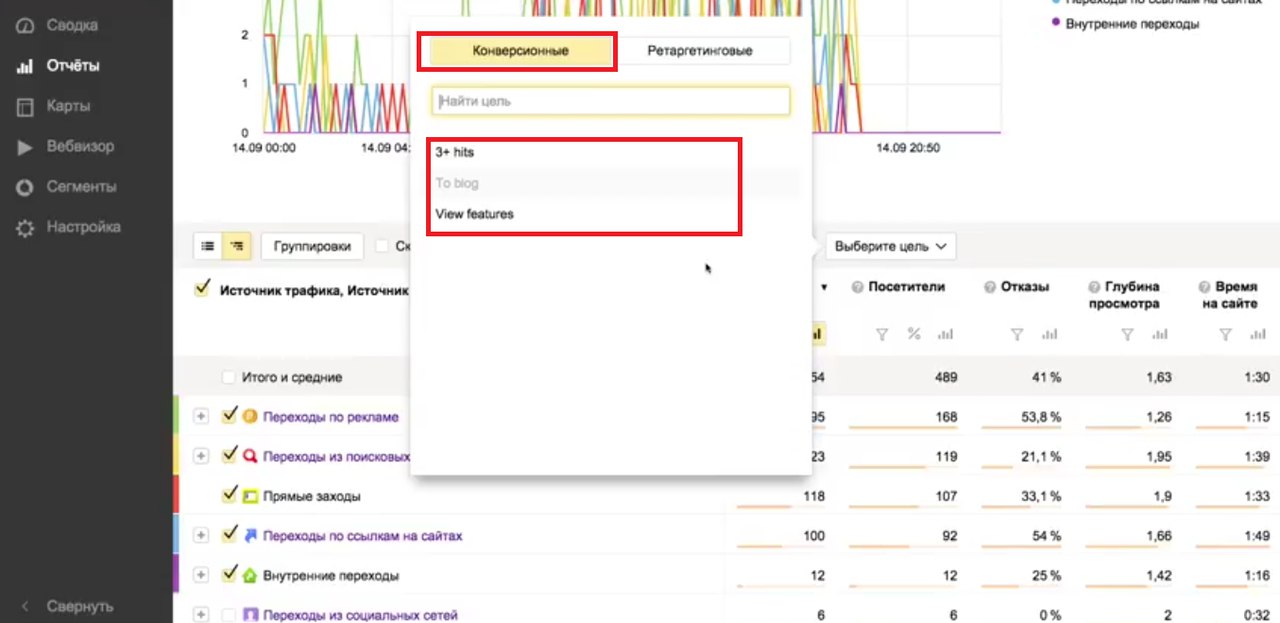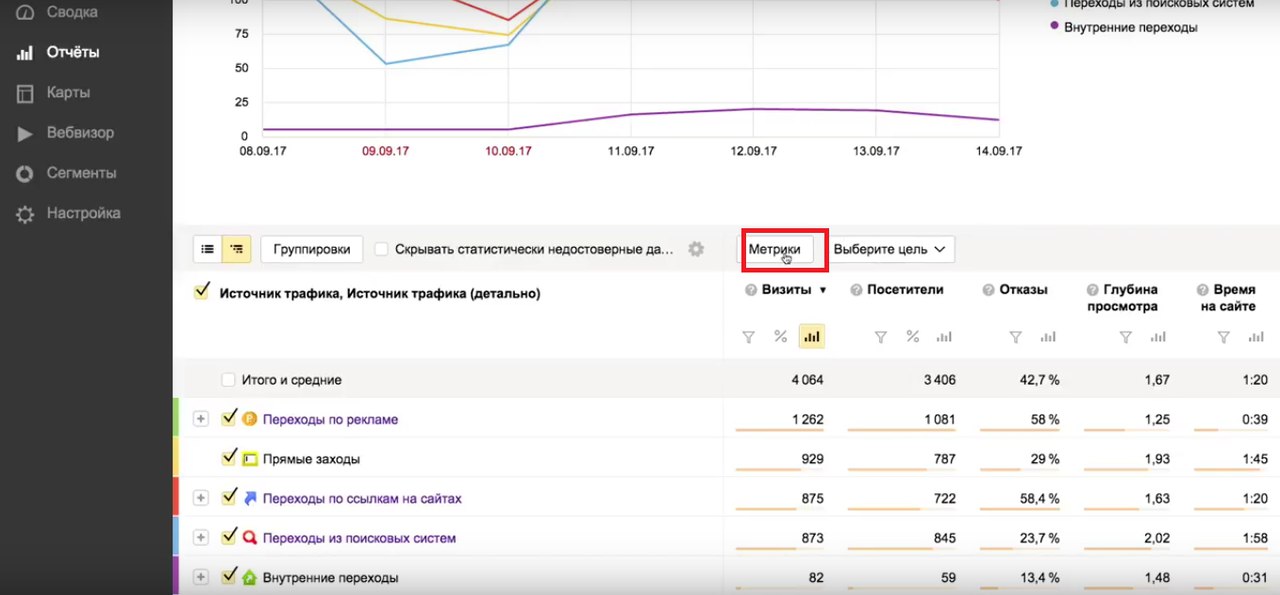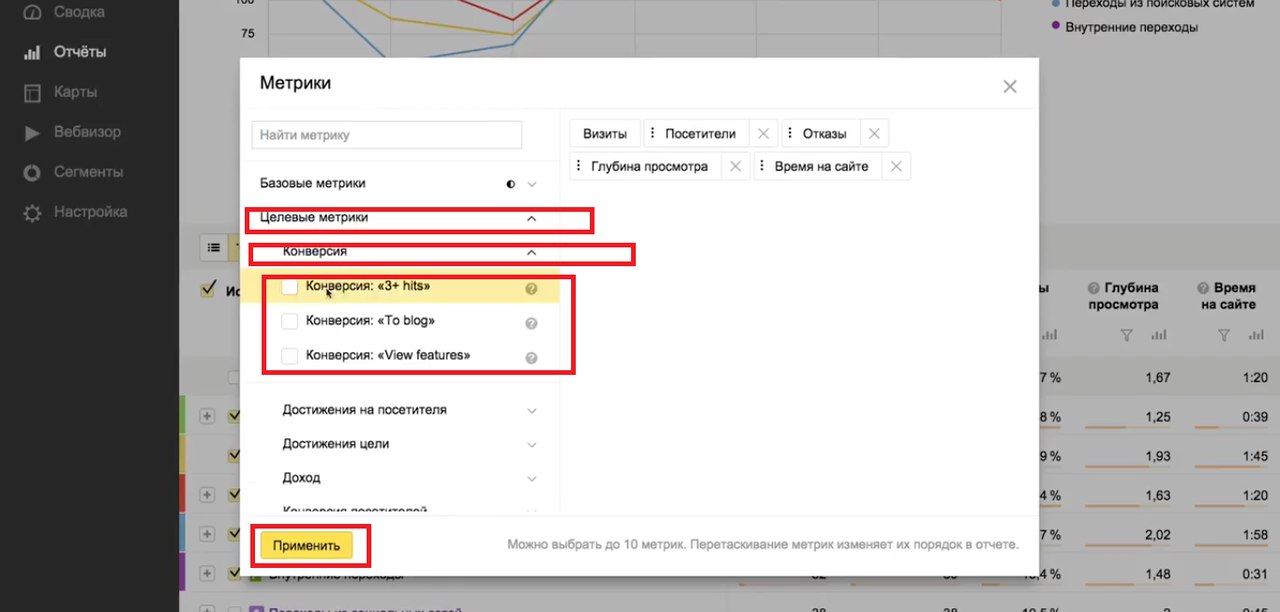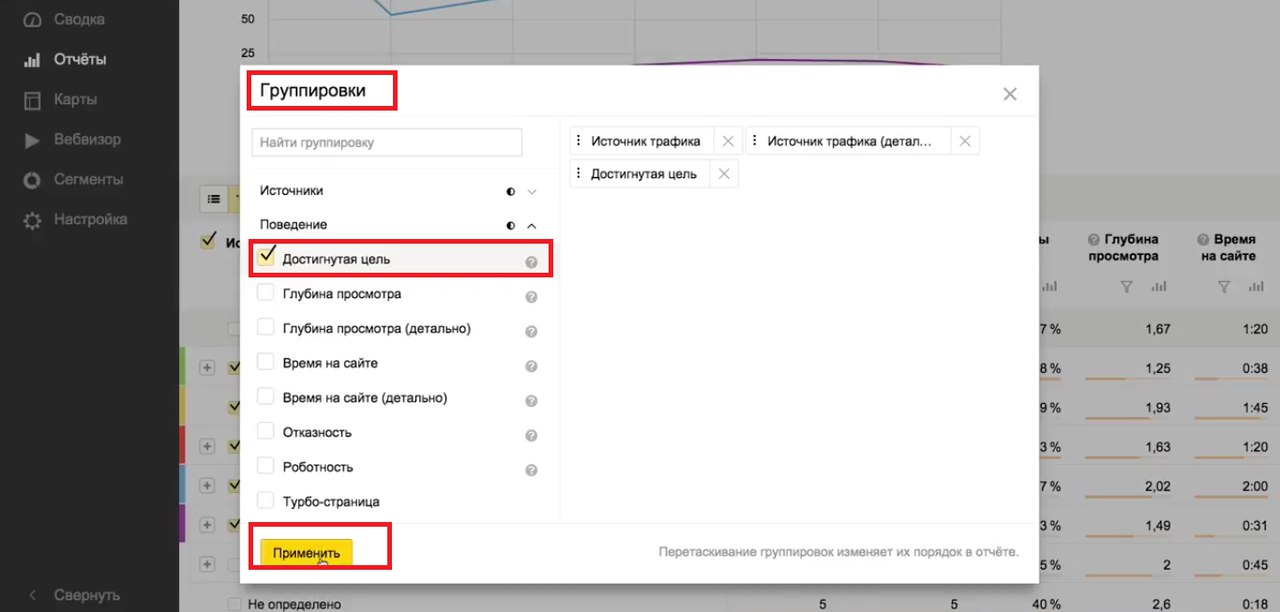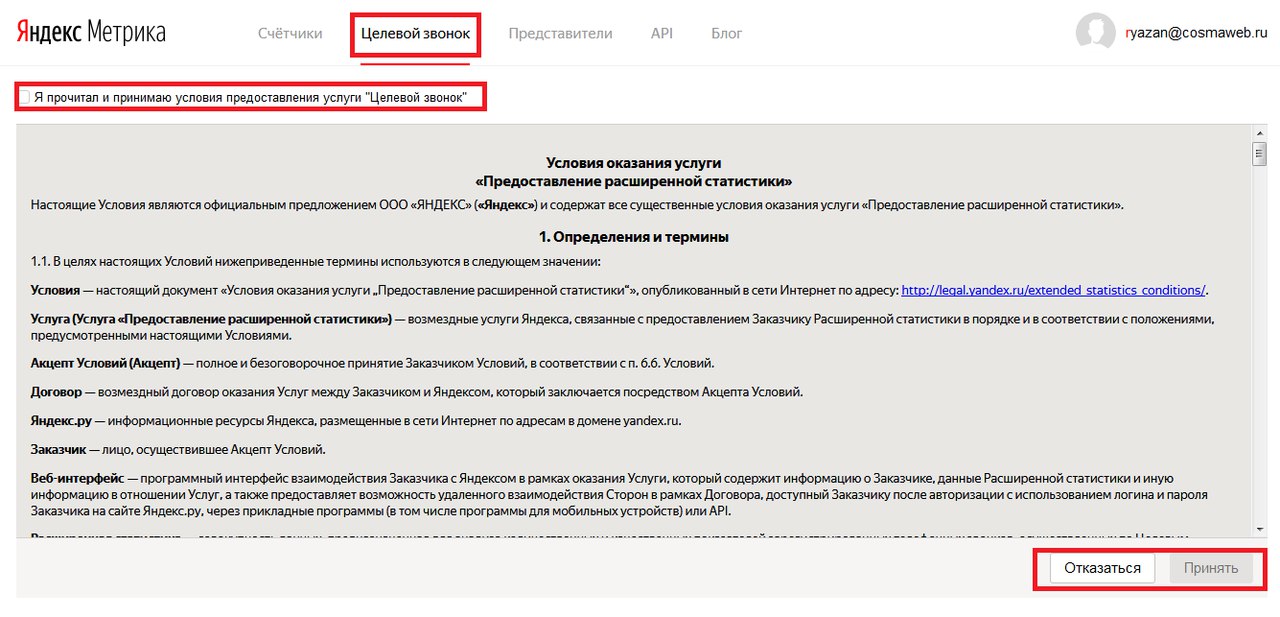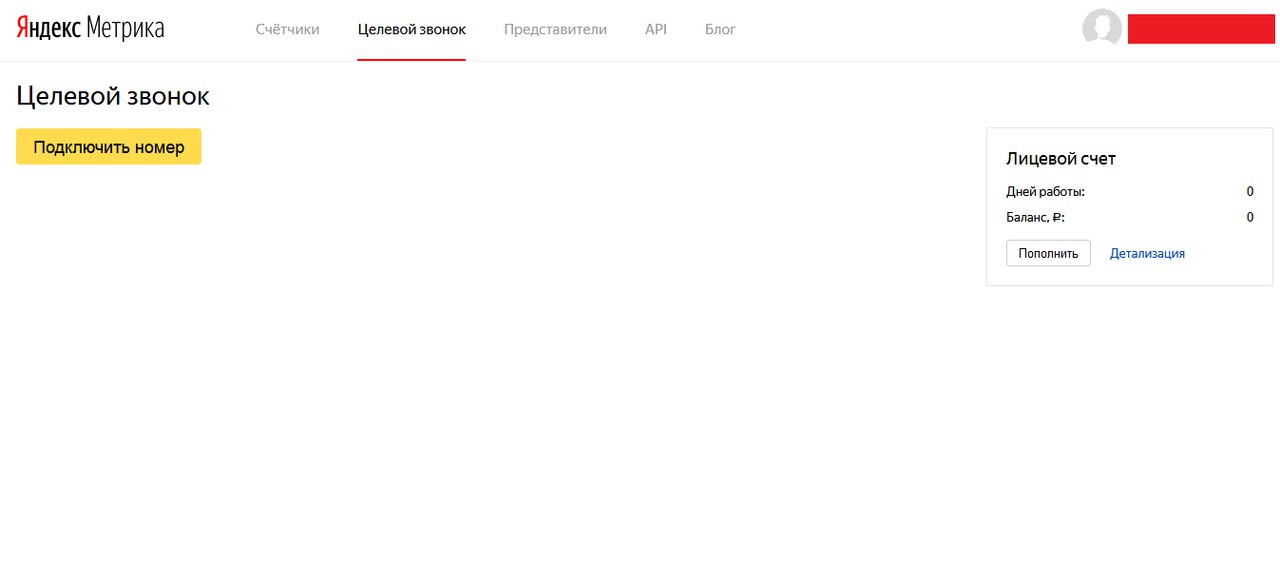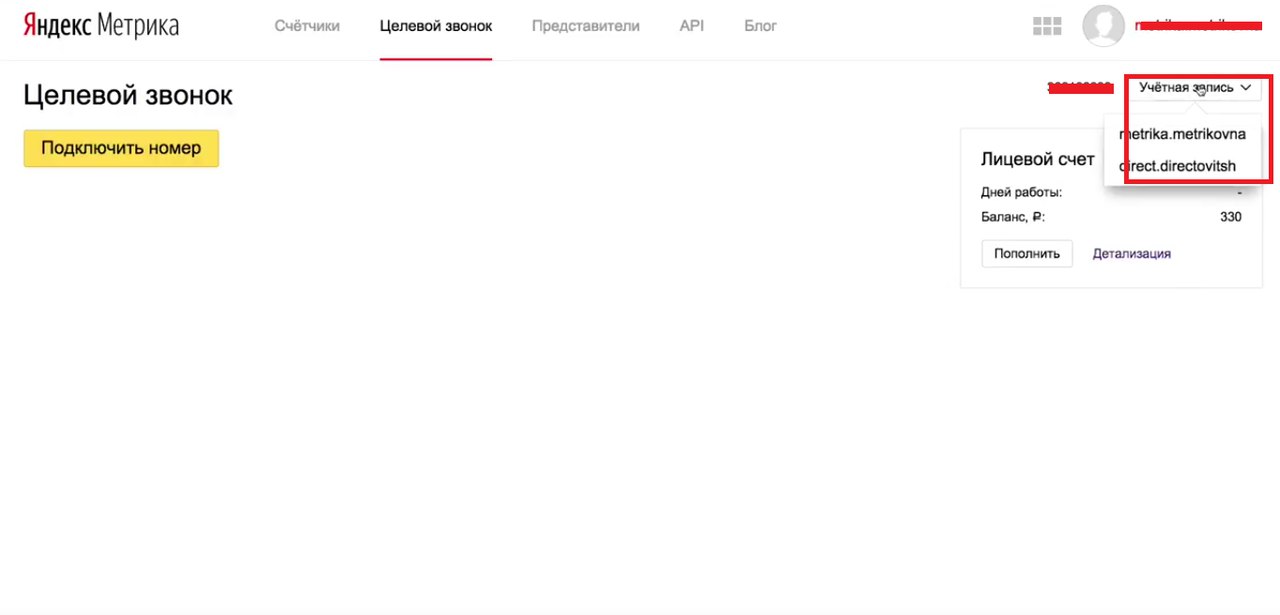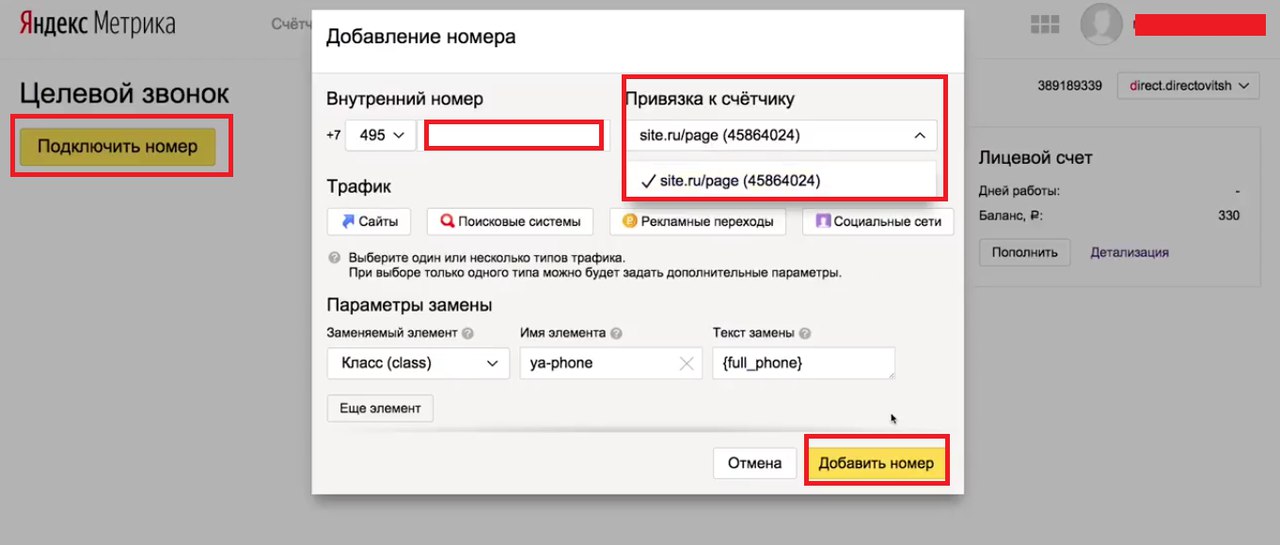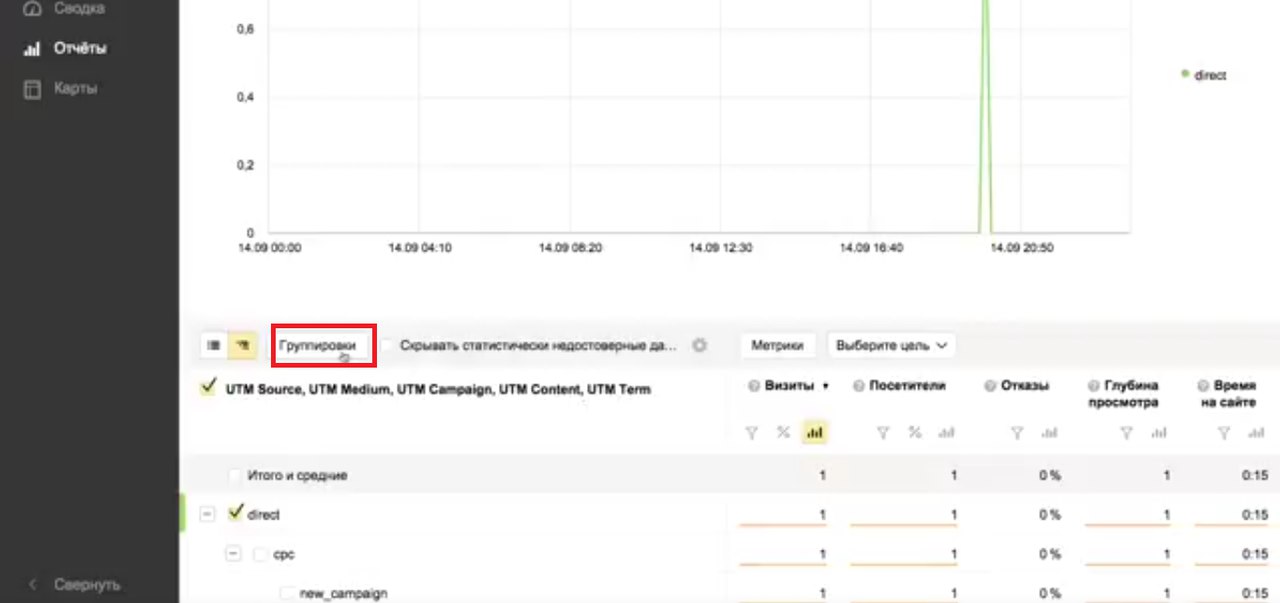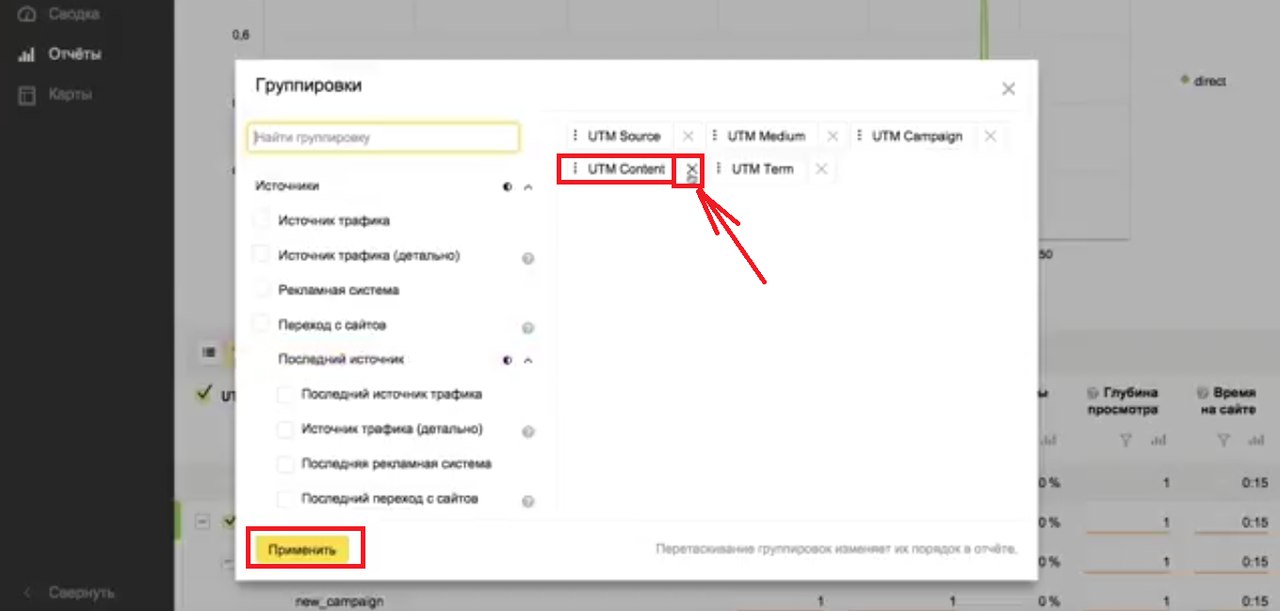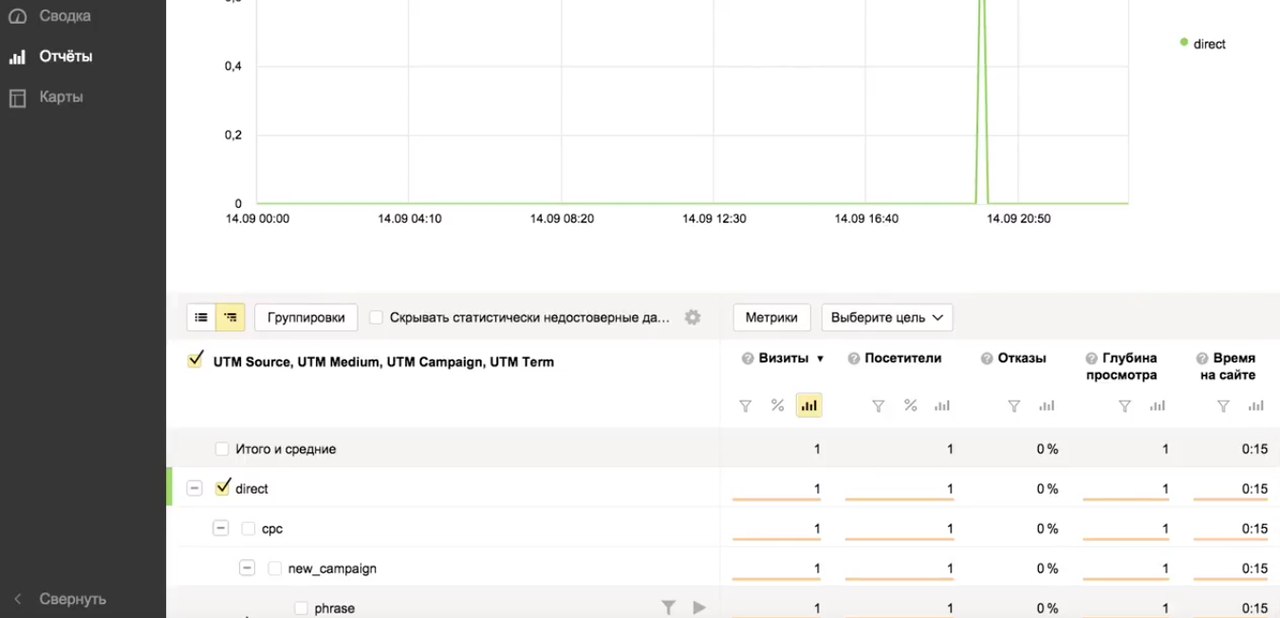Ответы на самые важные вопросы по «Яндекс Метрике»
Работать с сервисами сбора данных аналитики и статистики не так просто. Нужны определенные знания и опыт. Постоянная работа с сервисом, в том числе настройка различных функционалов, поможет набить руку и легко справляться с полезным, но строптивым инструментом. Поговорим о сервисе от Яндекса, который называется Yandex. Metrika.
Сервис снабжен большим количеством разнообразных инструментов для работы для анализа фактических данных. Изучить их все одновременно невозможно, поэтому необходимо время, чтобы стать специалистом. Это, примерно, как с машиной. Вы покупаете авто, до этого толком не представляя его устройство, но уже через год, при условии наличия интереса, вы на 80% знаете свою машину и даже можете устранить неполадки.
В вопросах, которые мы рассмотрим ниже, хотят разобраться как новички, так и опытные аналитики.
Вопрос первый: «Как посмотреть, есть ли на сайте счетчик Яндекс Метрики?»
Чтобы проверить, добавьте в адресную строку на своем ресурсе указанную далее команду со значением 1: «/?_ym_debug=1». Вот так это будет выглядеть:
Добавим код в адресную строку и нажмем «Enter».
Откроем консольное меню клавишей «F12».
Консоль можно также открыть с помощью нажатия правой клавишей мыши. В меню выбираем «Исследовать элемент».
В появившемся окне будет предложена информация, которая содержит код счетчика, здесь же можно узнать номер счетчика.
Есть еще один способ, о котором не все знают. Узнать номер счетчика без ввода дополнительных данных в строку можно через панель разработчика. Но иногда номер закрыт и не виден через консольную строку.
Пример. Идем на первый попавшийся сайт салона красоты и видим, что в панели разработчика находится нужная информация с номером счетчика.
Теперь открываем код онлайн-гипермаркета «Озон» и видим там только сервис «Google Tag Manager», который дает возможность в одном месте держать несколько аналитических сервисов.
Вопрос номер два: «Что делать, если нужно дать гостевой доступ к Метрике?»
Предоставить доступ выбранному пользователю можно всего за несколько шагов. Для начала узнаем адрес Яндекс-почты, либо создать акаунт в Яндекс-почте. Теперь нужно сделать следующее:
Идем в Яндекс.Метрику, в меню нажимаем «Счетчики»:
⦁ Ищем в перечне кнопку настройки. Жмем на нее, после чего выбираем «Доступ».
⦁ Появится окно, где будет предложено «Добавить пользователя». Введите логин почты (до собачки), а также тип доступа для нового юзера. Доступ можно предоставить частичный или полный.
⦁ Теперь выскочит список, который будет свидетельствовать об успешном завершении процесса. Сохраняем изменения.
⦁ Открыть доступ можно и в Вебмастере. Зайдите в нужную опцию меню, выберите пункт «Права доступа». В окне под названием «Делегирование прав», введите логин Яндекс почты юзера, который получит доступ.
Вопрос три: «Как выбрать представительский доступ в сервисе?»
Что такое доступ представителя? С его помощью вы даете равноправные полномочия пользователю, причастному к аккаунту. У представителя должен быть аккаунт в «Яндекс. Почте». Чтобы предоставить доступ, нужно совершить ряд действий.
⦁ На основной панели со списком счетчиков аккаунта вверху ищем вкладку «Представители». Нажимаем.
⦁ Вводим в первом поле адрес почты необходимого лица, вписываем в поле «комментарий» и жмем «Сохранить».
⦁ Переключаемся на представителя в перечне учетных записей, которые находятся справа на основной панели счетчиков в аккаунте. Это нужно, чтобы видеть счетчики представителя.
Лицо, которому вы предоставили доступ, получит возможность просматривать все необходимые данные, которые редактируются, а также удалять все счетчики.
Вопрос четыре: «Как осуществляется проверка корректности настройки Javascript-события?»
Проверка осуществляется добавлением к странице следующего кода: «/?_ym_debug=1».
Переходим на нужную страницу сайта, открываем консоль ошибок (горячие клавиши для этого: «Ctrl» + «Shift» + «J» (ОС семейства «Windows») или «CMD» + «ALT + «J» (ОС типа «MacOS»)).
Теперь добавим код, о котором мы говорили выше.
Жмем «Enter» и производим целевое действие, например жмем кнопку подтверждения заказа.
При правильных настройках в консоли будет отображаться статус успешного совершения действия и номер счетчика, где установлено наше событие.
Пятый вопрос: «Как создать сегмент и потом его сохранить?»
Например, идем в раздел «Отчеты», затем в «Посещаемость».
Для создания сегмента обратимся к «серой плашке», которая размещается сверху графиков.
Жмем «плюс». Допустим, сделаем сегмент: «Визиты с глубиной просмотра выше 2-х». И жмем кнопку «Применить». Это первая часть сегментирования.
В качестве второй части сегментирования можно выбрать «Технологии – Устройство – ПК».
Сегмент создан. Для его сохранения необходимо нажать вкладку, которая называется «Сегмент: X условия», в которой X – количество условий, потом «Сохранить как».
Называем сегмент и сохраняем.
Сохраненные сегменты отображаются в разделе с соответствующим названием.
Сервис предоставляет множество условий, за счет чего можно сегментировать аудиторию, которая приходит на сайт. Эта нужно разным специалистам, которые занимаются аналитикой. Маркетолог пользуется одними данными, коммерческий директор – другими, а директолог – третьими.
Определенные сегменты интересуют пользователей больше всего, поэтому рассмотрим их создание.
Вопрос шесть: «Как создать сегмент по визитам с достижением цели?»
Идем в «Отчеты», клацаем на «+» рядом с «Визиты в которых». Необходимо выбрать «Поведение», пункт «Достижение цели». Жмем рядом с нужной целью и кликаем кнопку «Применить». Прежде чем пользоваться этим функционалом, нужно создать цель или несколько целей.
В отчете будут отображены визиты по выбранной вами цели.
Седьмой вопрос: «Как создать или выделить сегмент юзеров, достигших цели?»
Для начала жмем плюс рядом с фразой «для людей у которых». Далее нужно выбрать «Метрики», «Количество достижений цели» или «Количество целевых визитов». Идем по нужной нам и используем нужное условие. Допустим, равно три. Клацаем «Применить».
Здесь отображается информация по посещениям юзеров, которых попадают под заданные параметры.
Вопрос номер восемь: «Просмотр конверсии в отчете в «Яндекс Метрике»
Смотреть эту информацию можно несколькими способами. Для начала выбираем цели из перечня. Клацаем на подпункт «Выберите цель» и выбираем нужный пункт.
Есть и другой способ: нужно выбрать конверсионные метки. Жмем вкладку «Метрики».
«Целевые Метрики», подпункт «Конверсия», где выбирается нужная цель.
Способ номер три. Добавляем в отчет группировки по избранным целям. Нужно нажать одноименную вкладку, потом «Поведение», «Достигнутая цель» и «Применить».
Все элементарно.
Вопрос номер девять: «Подключение целевого звонка в «Yandex. Metrica»
Для начала идем на вкладку «Целевой звонок», читаем «Условия предоставления услуг», отмечаем галочкой, что вы ознакомились и жмем кнопку «Принять».
Если вы хотите предоставить кому-то доступ к целевым звонкам, гостевой доступ не подойдет, только представительский.
Дальше появится вот такое окно:
Переключаться между учетками можно в правом выпадающем списке.
Теперь жмем «Подключить номер», выбираем нужный счетчик и клацаем «Добавить номер».
Последний, десятый вопрос: «Почему Метрика не показывает всех параметров UTM-меток?»
Прочие данные можно получить только после перестройки отчета в «Яндекс. Метрике». Чтобы это сделать, заходим в «Группировки».
Удаляем группировку «UTM-content» и не забываем нажать «Применить».
Это позволяет видеть необходимые данные UTM-меток.
Заключительное слово
Сервис от Яндекса содержит богатый набор инструментов, опций и функционала, благодаря которым удается детально отслеживать поведение гостей сайта. С их помощью удается найти плюсы и минусы вашего веб-ресурса, а также вычислить конверсию сайта, увидеть динамику запросов, определить эффективность рекламы.
Умение работать с данными позволит повысить эффективность сайта, которая выражается в естественном увеличении прибыли. Однако, чтобы стать профессионалом в этой области, может понадобиться не один год.
Обязательно подпишитесь на наш паблик,, чтобы получать еще больше полезного материала по арбитражу трафика
И зарегистрируйтесь по ad1.ru, чтобы начать зарабатывать.
Источник: cpa.academy
С ув., Макс Доллер